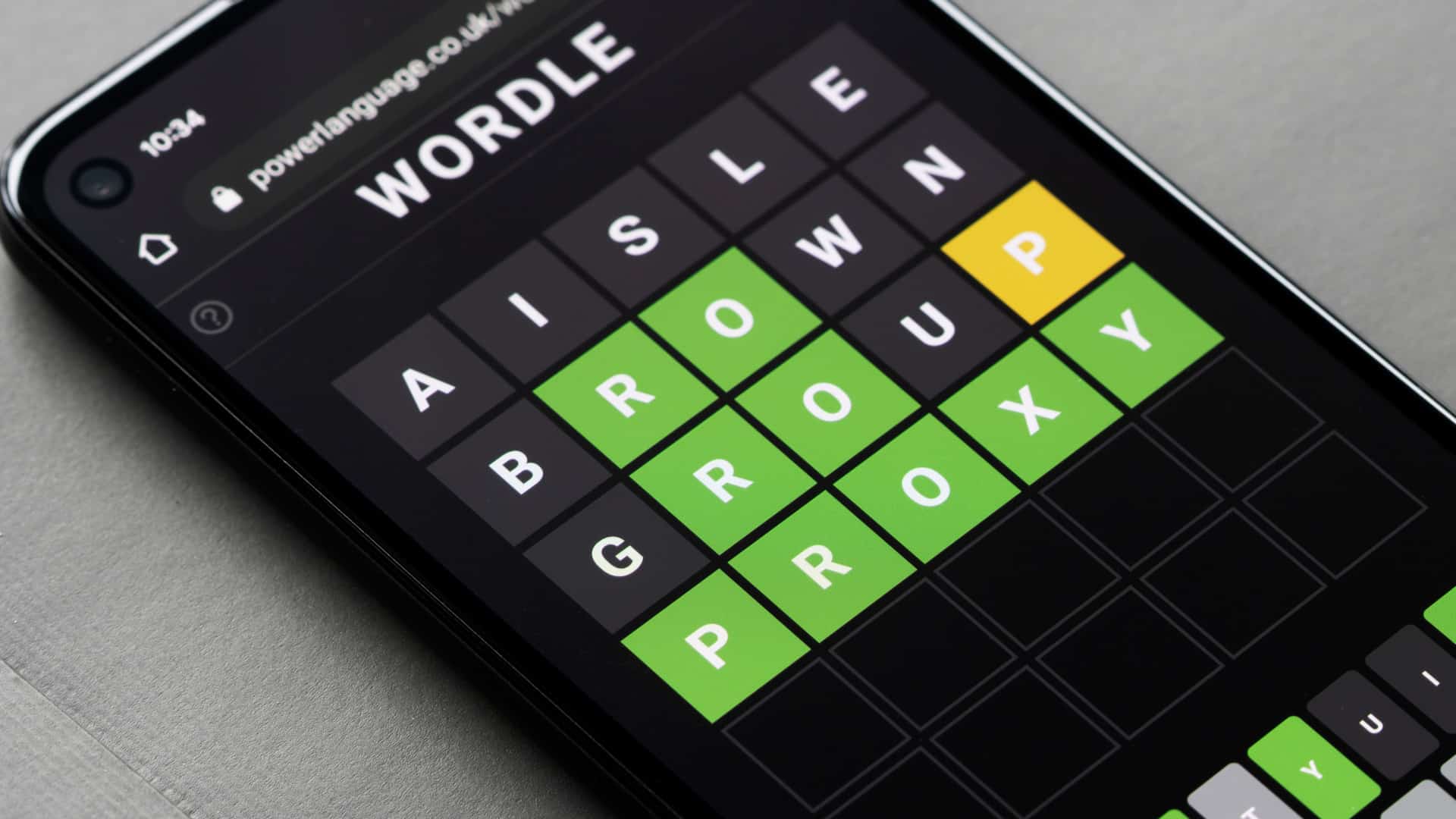Systemgjenoppretting er et flott verktøy for å gjenopprette systemet til dets tidligere arbeidstilstand. Du kan kjøre dette verktøyet når du støter på et problem på systemet ditt. Noen ganger klarer imidlertid ikke Systemgjenoppretting å gjenopprette systemet og viser en feilmelding som sierSystemgjenoppretting mislyktes. Denne artikkelen viser noen rettelser forSystemgjenoppretting klarte ikke å gjenopprette en fil (0xc0000022)feil på Windows 11/10.
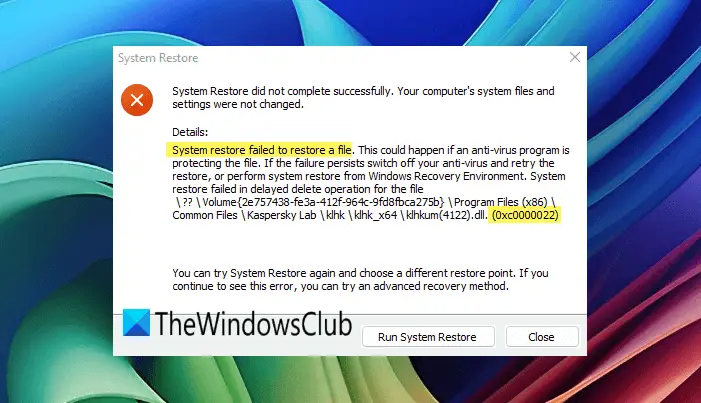
Systemgjenoppretting klarte ikke å gjenopprette en fil (0xc0000022)
Hvis du støter påSystemgjenoppretting klarte ikke å gjenopprette en fil (0xc0000022)feil mens du kjører systemgjenopprettingsverktøyet på datamaskinen, bruk følgende forslag for å fikse denne feilen:
- Deaktiver tredjeparts antivirusprogramvare
- Skann systemet ditt for skadelig programvare
- Kjør systemgjenoppretting i sikkermodus eller ren oppstart
- Kjør systemgjenoppretting i Windows Recovery Environment
- Vis hendelseslogger
1] Deaktiver tredjeparts antivirusprogramvare
Jeg foreslår at du deaktiverer antivirusprogrammet og deretter kjører Systemgjenoppretting. Noen ganger virker det ikke bare å deaktivere tredjeparts antivirus. Du må kanskje også avinstallere antivirusprogrammet. Hvis du har produktaktiveringsnøkkelen til antivirusprogrammet, kan du prøve å kjøre Systemgjenoppretting etter at du har avinstallert antivirusprogrammet. I dette tilfellet kan du aktivere antivirusprogrammet igjen etter å ha installert det på nytt.
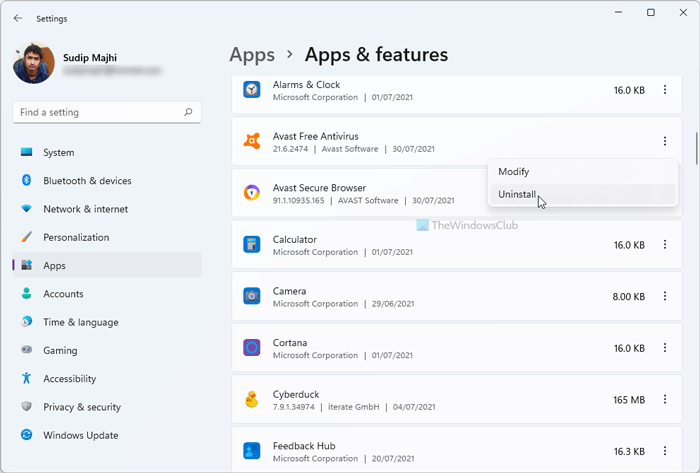
Hvis systemgjenoppretting fungerer etter avinstallering av antivirusprogrammet, er antivirusprogrammet i konflikt med systemgjenoppretting, eller noen funksjoner i antivirusprogrammet kan være ansvarlige for denne feilen. Kontakt antivirusstøtten for å løse dette problemet.
2] Skann systemet ditt for skadelig programvare
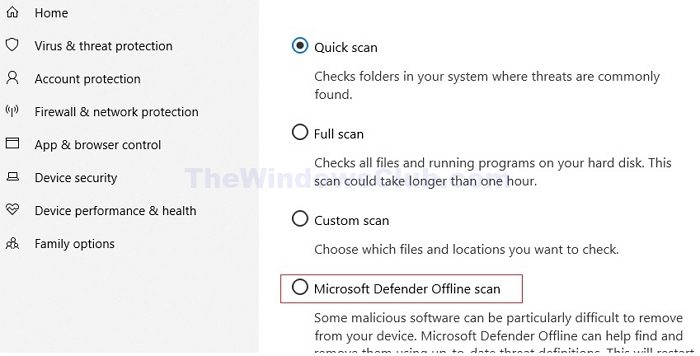
Systemet ditt kan være infisert med et virus eller skadelig programvare. Det første jeg foreslår at du gjør er å skanne den for skadelig programvare. Hvis du har et tredjeparts antivirus, kan du bruke det eller installere etpå systemet ditt. Du kan også skanne med Windows Defender.
3] Kjør systemgjenoppretting i sikkermodus eller ren oppstart
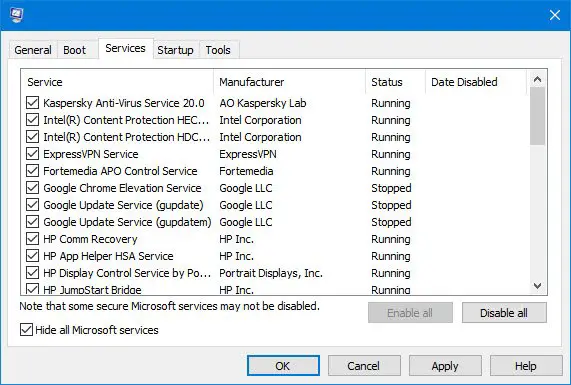
Du kan også prøve å kjøre Systemgjenoppretting iellertilstand. Dette vil fortelle deg om en tredjeparts bakgrunnsapplikasjon eller -tjeneste er ansvarlig for denne feilen. Hvis Systemgjenoppretting fungerer i sikkermodus eller ren oppstart, la den fullføres. Etter at systemgjenoppretting er fullført, kan du gå ut av sikkermodus eller ren oppstart.
4] Kjør Systemgjenoppretting i Windows Recovery Environment
Kjør Systemgjenoppretting i Windows Recovery Environment og se om det fungerer. Fordi systemet ditt fungerer, kan du gå inn i Windows Recovery Environment ved å bruke strømknappen. Klikk på Windows-knappen og klikk deretter på strømikonet. Nå, trykk og hold nede Shift-tasten og klikk deretter påStart på nytt. Alternativt kan du bruke Windows 11/10-innstillinger for å.
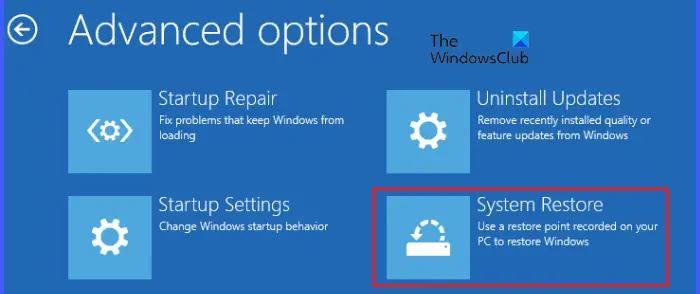
Når du er i WinRE, velgFeilsøking > Avanserte alternativer > Systemgjenoppretting. Velg nå det nødvendige gjenopprettingspunktet for å gjenopprette systemet.
5] Vis hendelseslogger
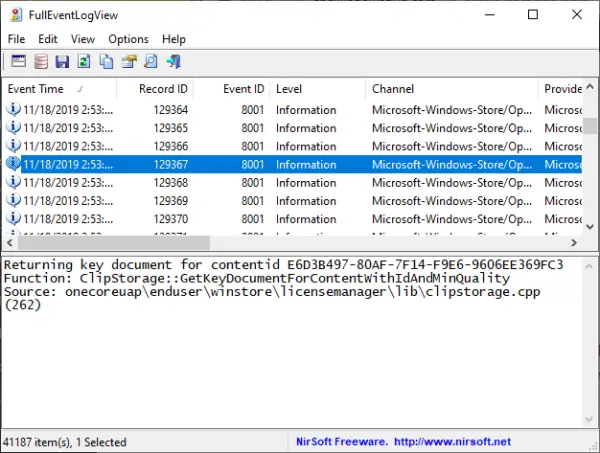
Windows oppretter automatisk logger hver gang det oppstår en feil på systemet. Alle disse loggene er tilgjengelige i Event Viewer, et innebygd verktøy på Windows-datamaskiner. Åpne Event Viewer ogrelatert til systemgjenopprettingsfeilkoden 0xc0000022. Dette vil hjelpe deg med å feilsøke feilen basert på informasjonen som er tilgjengelig i Event Viewer. Du kan få hjelp av ulike.
Jeg håper dette hjelper.
Lese:
Hvordan fikser jeg en mislykket systemgjenoppretting?
Det er mange grunner til at en systemgjenoppretting mislykkes, for eksempel korrupte systembildefiler, antivirusprogramvarekonflikt, harddiskfeil osv. Hvis systemgjenopprettingen mislykkes, kan du prøve noen rettelser, som å reparere systembildefilene, midlertidig deaktivere antivirusprogrammet programvare, skanning av harddisken for feil osv.
Hvordan fikser jeg en BSOD-feil?
Du kan motta en blå skjerm i forskjellige scenarier på Windows-datamaskinen din, for eksempel etter oppgradering av systemmaskinvaren, for eksempel,,,osv. I hvert tilfelle er måtene å fikse en BSOD-feil på forskjellige. Du kan også sjekke hendelsesloggene for Blue Screen-feilen for ytterligere feilsøking.
Les neste:.









![Office-feil 30033 [fungerende rettelser]](https://elsefix.com/tech/tejana/wp-content/uploads/2024/12/Office-Error-30033-Fix.jpg)